Ho deciso di scrivere un articolo universale su come installare qualsiasi applicazione su un set-top box TV che funziona con il sistema operativo Android TV. Il manuale è adatto a qualsiasi Smart TV box, ma oggi verrà utilizzato come esempio il popolare Xiaomi Mi Box S, che è un sorprendente rappresentante di questo tipo di dispositivi.
Come installare l'app su Android TV Smart Box?
Per scaricare una nuova applicazione su un set-top box Smart TV, è necessario che su di esso sia installato Google Play Store. Questo programma è incluso nel pacchetto dell'applicazione Android standard, che è preinstallato su qualsiasi versione internazionale anche del set-top box più cinese. Il nostro Xiaomi Mi Box S non fa eccezione.
Quindi, vai nel menu "Applicazioni" o fai clic sul pulsante con lo stesso nome nel pannello di controllo

Qui selezioniamo la voce "Altre applicazioni" o apriamo direttamente il Play Store
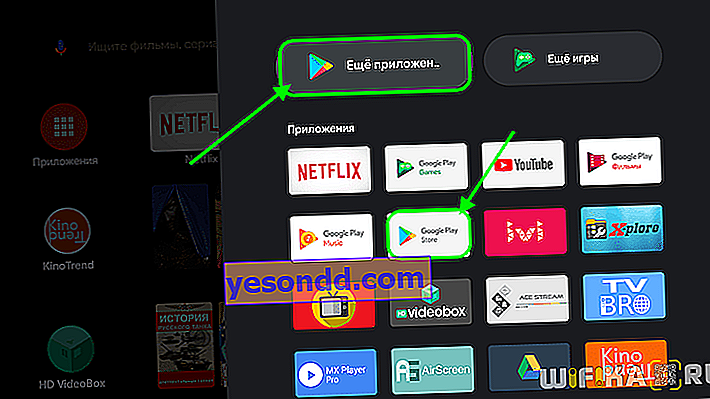
E stiamo cercando l'applicazione di cui abbiamo bisogno. In questo caso, la ricerca può essere eseguita inserendo il nome utilizzando la tastiera virtuale
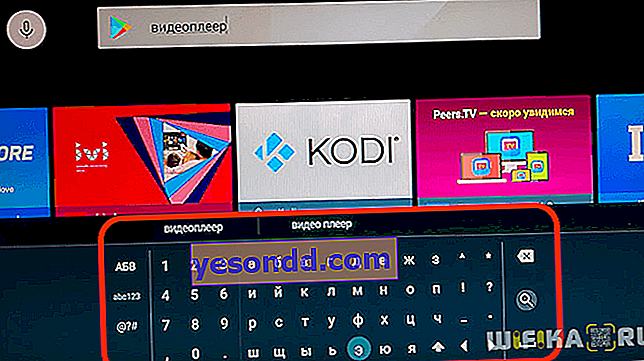
e utilizzando un assistente vocale, che è molto più conveniente. Puoi richiamarlo dal menu su schermo o da un pulsante separato sul telecomando
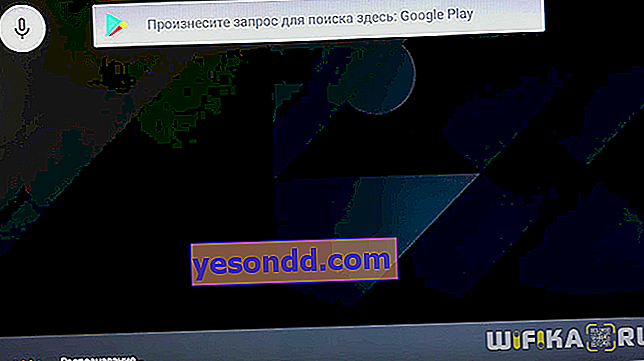
Supponiamo di voler installare uno dei popolari lettori multimediali per Android TV: VLC. Lo guidiamo nella ricerca e selezioniamo dall'elenco

Quindi premere "OK" sul telecomando e fare clic sul pulsante "Installa" sullo schermo
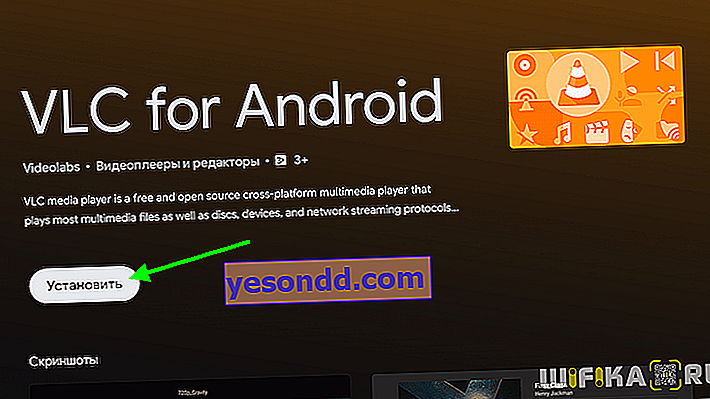
Il processo di download e installazione dipenderà dalla velocità di Internet, ma in genere richiede meno di un minuto. Dopodiché, proprio da qui, puoi avviare l'applicazione Android TV Box appena installata.
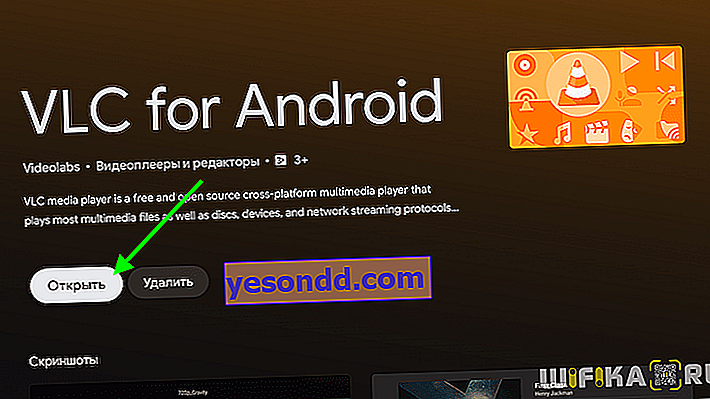
Come installare un'applicazione su una TV Android da fonti di terze parti?
Come sai, non tutte le applicazioni di cui hai bisogno possono essere trovate nel Google Store ufficiale. Personalmente, generalmente scarico tutto da forum specializzati e lo installo manualmente. Come si installa un'applicazione scaricata da fonti di terze parti?
Non c'è niente di complicato. Dobbiamo scaricare un file con l'estensione APK, che è il programma di installazione per i programmi Android. Puoi scaricarlo direttamente sulla tua TV tramite >> browser Android TV. Alcuni potrebbero trovare più facile salvarlo prima su un computer o laptop. In questo caso, abbiamo diverse opzioni per trasferire il file con l'applicazione dal computer alla TV o al set-top box. I più convenienti sono i seguenti:
- Spostalo su un'unità flash USB, che può quindi essere collegata alla TV ed eseguita tramite >> file manager
- Trasferiscilo direttamente sulla tua rete locale tramite server FTP utilizzando l'app TV File Commander
- Carica su un servizio cloud su Internet (Cloud Mail.Ru, Yandex Disk, Google Drive) e accedilo dalla TV
Uso gli ultimi due in quanto non richiedono movimenti particolari. Tutto ciò che serve è semplicemente trasferire il file dell'applicazione dal computer al televisore.
Inoltre, per il sistema Android TV, è necessario consentire l'installazione di applicazioni sulla TV da fonti sconosciute. Per farlo, vai alle impostazioni "Sicurezza e restrizioni"
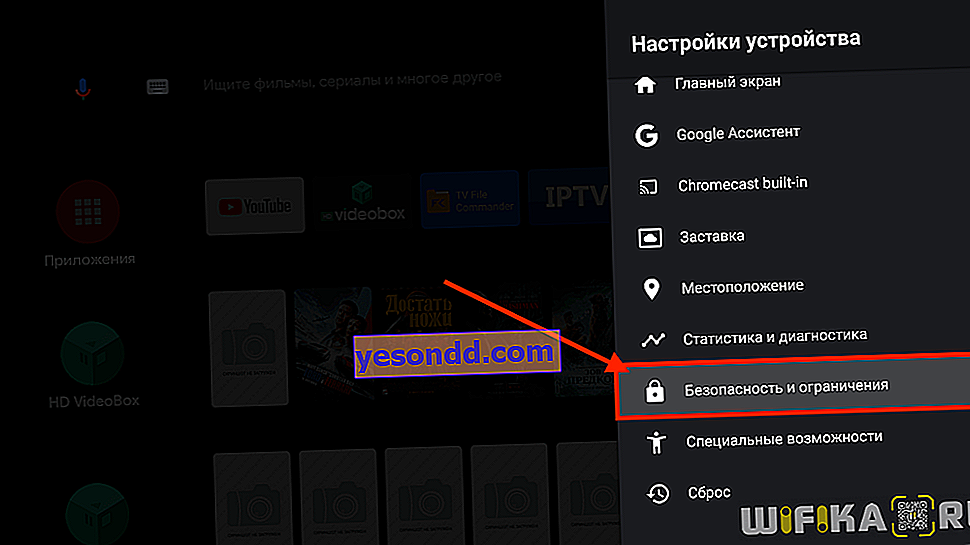
Selezione di "Origini sconosciute"
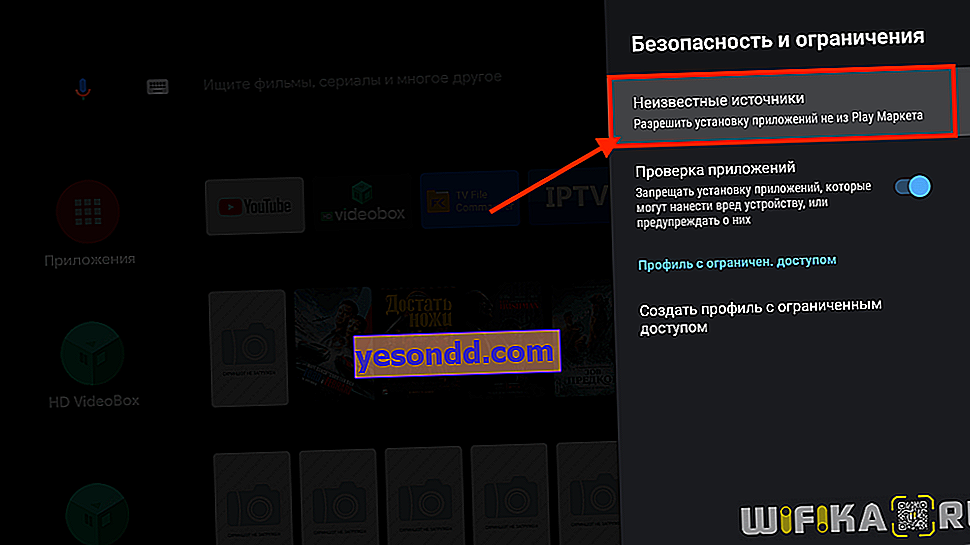
E attiviamo l'interruttore sull'applicazione di file manager con cui navighi nelle cartelle sulla TV.
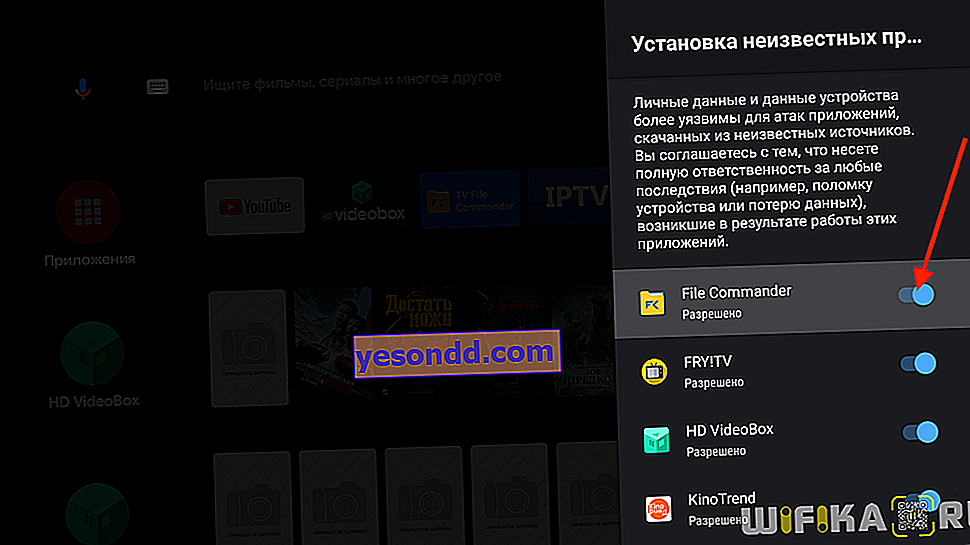
Ora puoi riaprire la directory in cui si trova il file dell'applicazione e iniziare a installarlo sulla TV stessa
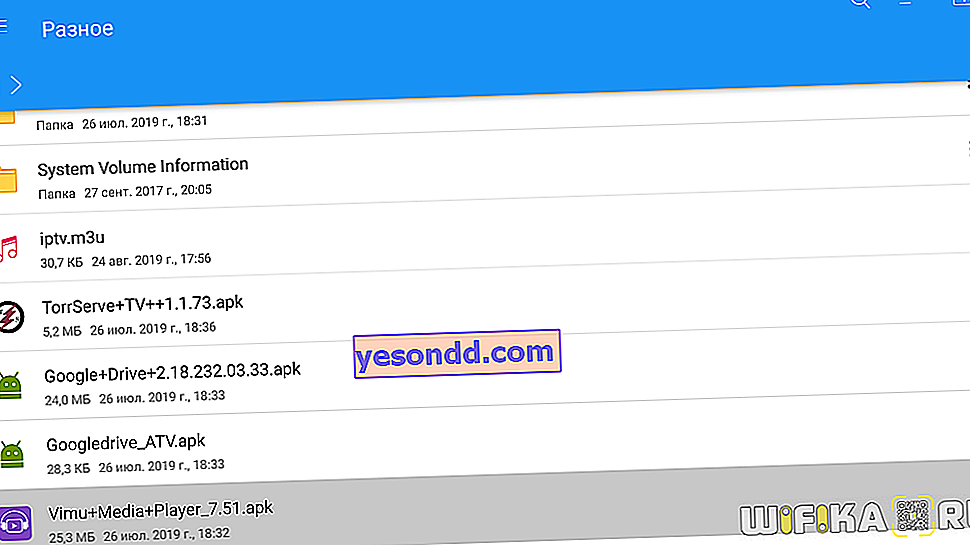
Come eseguire un'applicazione su un box TV Android?
Per il successivo lancio di questo programma, possiamo anche richiamare il menu "Applicazioni" dal desktop del set-top box TV e trovare qui la sua icona.
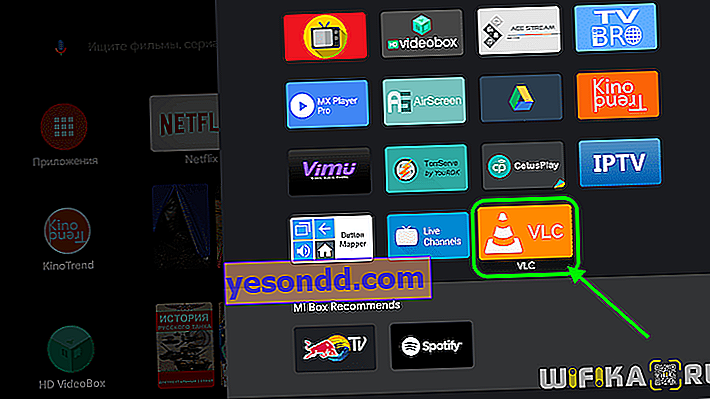
Cliccando su cui si aprirà il nostro lettore

Aggiunta di un'app alla schermata iniziale di Android TV
Per accedere rapidamente a un programma, è possibile aggiungerlo alla prima riga di applicazioni nella schermata iniziale. A tale scopo, fare clic sul "segno più"
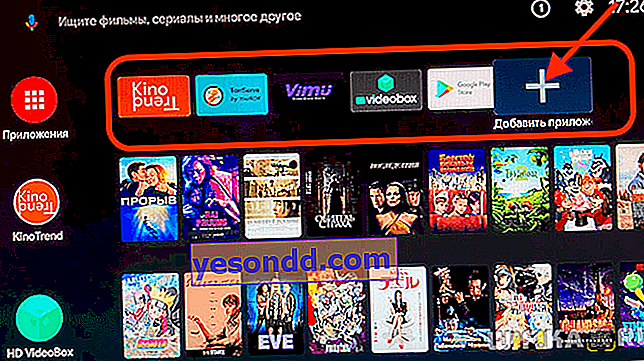
e selezionare l'applicazione desiderata
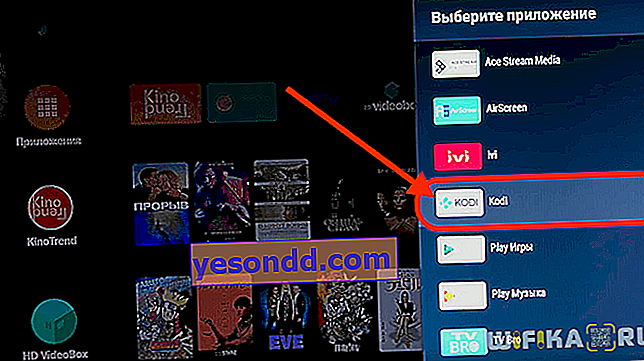
Ora è nell'elenco dei preferiti
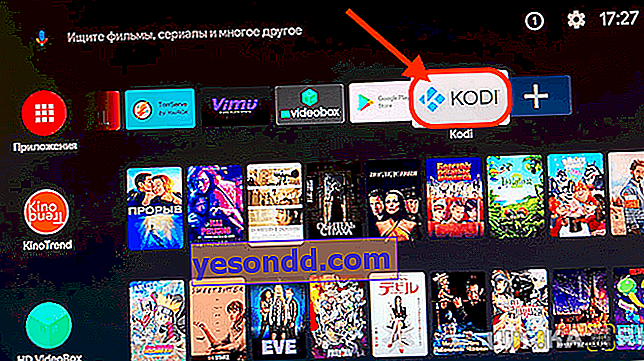
Personalizza il menu laterale delle app Android TV Box
Se hai notato, Android TV ha un altro menu: il menu laterale. Visualizza varie applicazioni installate, che corrispondono a righe di immagini con locandine di film nella schermata principale del programma per un rapido accesso. Visualizza gli ultimi film aggiunti di recente su Internet e trovati dai programmi corrispondenti. Per configurare o aggiungere un nuovo canale di informazioni qui, è necessario scorrere l'intera pagina e fare clic sul pulsante "Aggiungi canale"
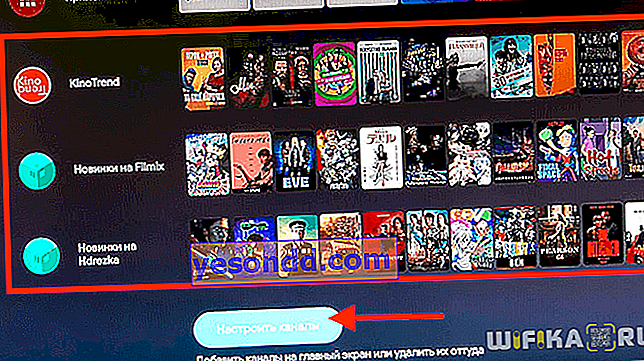
Selezioniamo l'applicazione desiderata, ad esempio HD VideoBox, un aggregatore di nuovi film per la visualizzazione online.
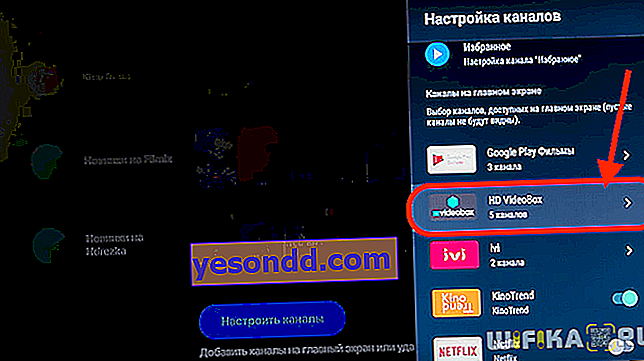
E selezioniamo quei canali di informazioni che vogliamo visualizzare nell'elenco.
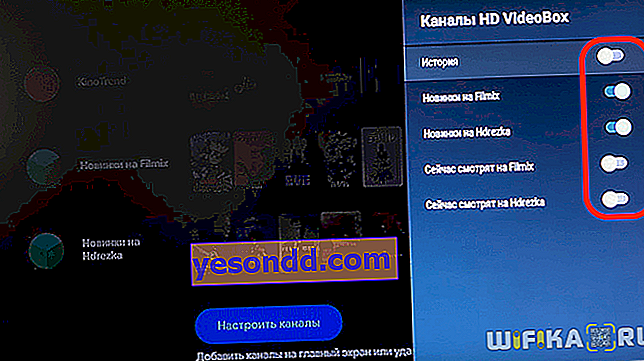
Ora possono essere spostati o completamente rimossi dalla schermata principale. Per fare ciò, selezionare il programma desiderato e premere il tasto freccia sinistra sul pannello di controllo: appariranno altre due icone di menu. Uno: per spostare la linea su e giù
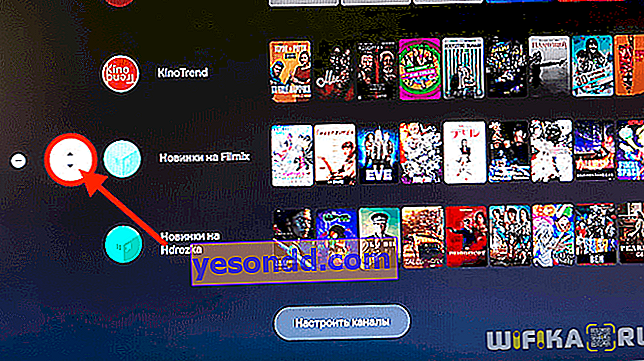
un altro da rimuovere dalla pagina iniziale
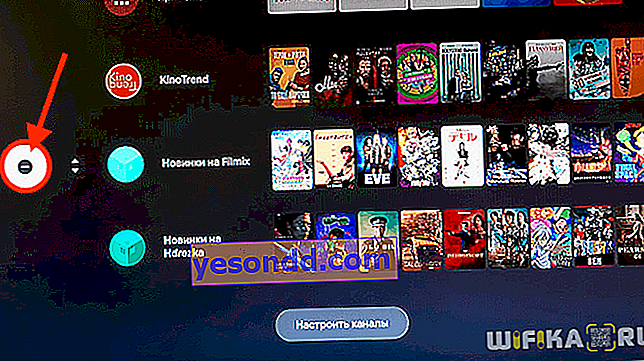
Allo stesso modo, puoi configurare e visualizzare playlist per guardare YouTube su Smart TV.
Come rimuovere un'applicazione da Android da un TV box?
Succede anche che pompi tutto ciò che è superfluo e diventa necessario sbarazzarsi di programmi non necessari.
Per poter gestire le applicazioni installate su Android TV, è necessario accedere alla sezione del menu con lo stesso nome
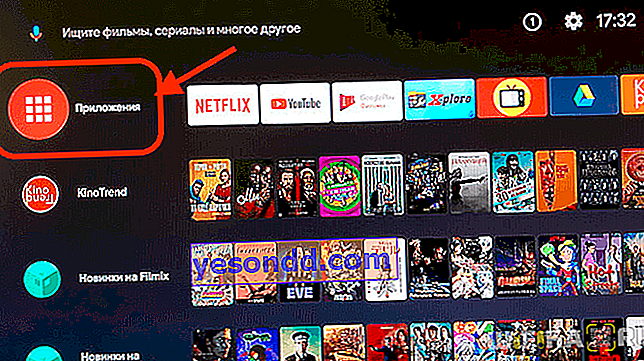
e scegli il programma di interesse. Si aprirà una finestra aggiuntiva con un menu in cui è possibile eseguire le seguenti azioni:
- Rimuovere completamente dalla console
- Visualizza le informazioni
- Rimuovi dai preferiti
- Mossa
- Correre

La cancellazione completa richiede un'ulteriore conferma
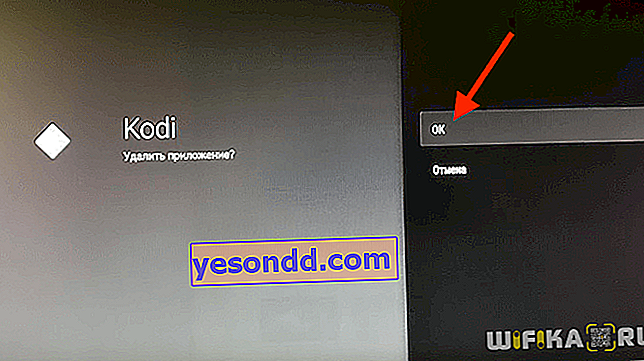
Tuttavia, queste non sono tutte azioni che possiamo applicare in relazione ai programmi installati. Le configurazioni aggiuntive sono nascoste nel menu delle impostazioni. Per accedervi, fare clic sull'icona dell'ingranaggio nell'angolo in alto a destra dello schermo: questo è il menu delle impostazioni di Android TV
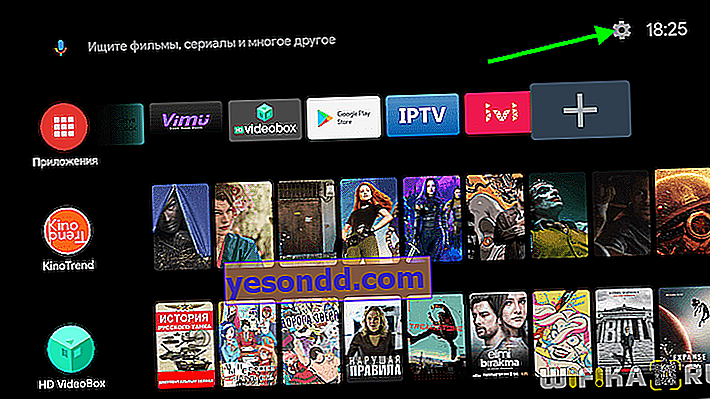
Successivamente, cerchiamo la sezione "Applicazioni"
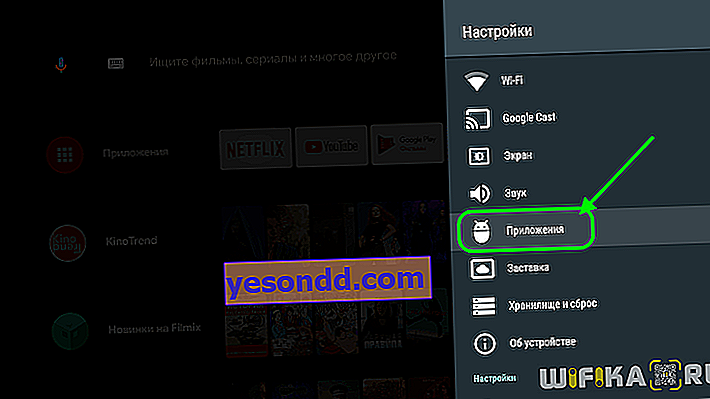
E scegli quello che intendi eliminare
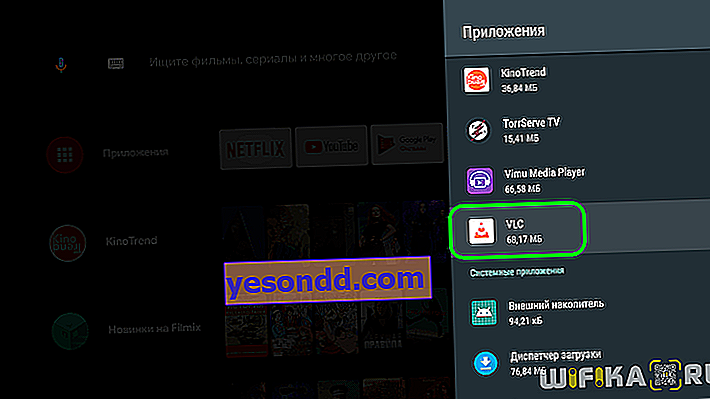
Si apriranno le informazioni su questo programma, in particolare la dimensione che occupa sul disco, la dimensione della cache e così via. Qui è già possibile terminarlo forzatamente e pulirlo dalla spazzatura accumulata nella memoria del programma. Ma ci interessa l'elemento "Elimina"
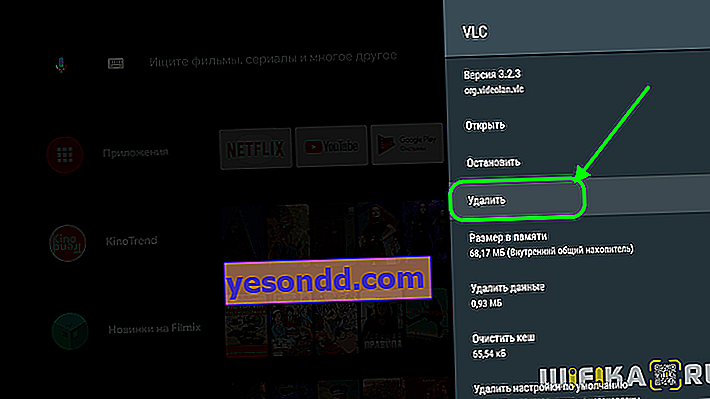
Dopo aver confermato l'azione, l'applicazione Android TV con tutti i componenti verrà completamente rimossa dal set-top box
